python PySimpleGUIでTableの交互の背景色を設定する
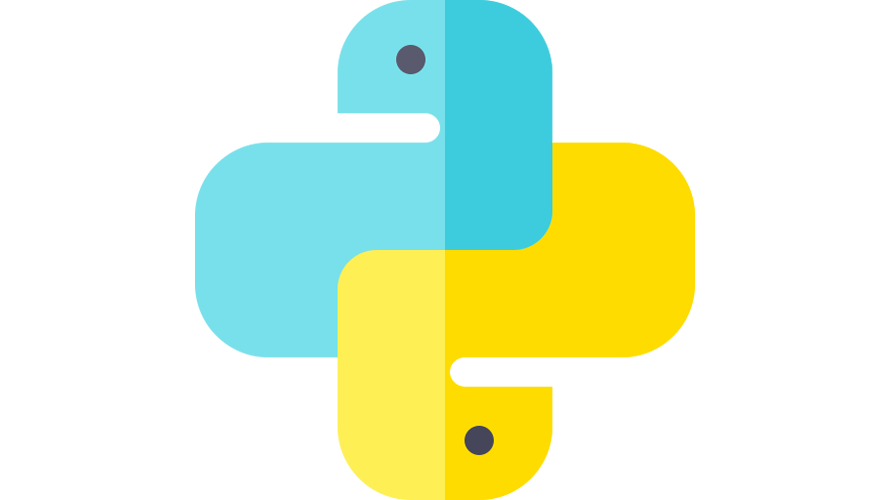
pythonで、ライブラリPySimpleGUIを使用して、Tableの交互の背景色を設定するサンプルコードを記述してます。pythonのバージョンは3.8.5を使用してます。
環境
- OS windows10 pro 64bit
- python 3.8.5
PySimpleGUIインストール
PySimpleGUIをインストールされていない方は、pipでインストールしておきます。
PySimpleGUI
<出力結果>
Collecting PySimpleGUI
Downloading PySimpleGUI-4.41.2-py3-none-any.whl (348 kB)
|████████████████████████████████| 348 kB 1.3 MB/s
Installing collected packages: PySimpleGUI
Successfully installed PySimpleGUI-4.41.2Tableの交互の背景色を設定
Tableの交互の背景色の設定は「background_color」と「alternating_row_color」を指定することで可能です。
import PySimpleGUI as sg
# 行列の値
var = [[x + 9 * y for x in range (9)] for y in range (10)]
# 列名(A~I)
name = [chr(65+x) for x in range (9)]
# 背景色を#5cc48aに設定 もう1つの色を#e4ba42に設定
sg.Table(var, headings=name, background_color='#5cc48a', alternating_row_color='#e4ba42')以下は、Tableの背景色を交互(入れ子)に設定したサンプルコードとなります。
import PySimpleGUI as sg
# ウィンドウのテーマ
sg.theme('SandyBeach')
# 行列の値
var = [[x + 9 * y for x in range (9)] for y in range (10)]
# 列名(A~I)
name = [chr(65+x) for x in range (9)]
# ウィンドウのレイアウト
layout=[
[sg.Table(var, headings=name, alternating_row_color='#5cc48a', def_col_width=3, auto_size_columns=False, vertical_scroll_only=False)],
[sg.Table(var, headings=name, background_color='#5cc48a', alternating_row_color='#e4ba42', def_col_width=3, auto_size_columns=False, vertical_scroll_only=False)]
]
# ウィンドウオブジェクトの作成
window = sg.Window('title', layout, size=(300, 450))
# イベントのループ
while True:
# イベントの読み込み
event, values = window.read()
# ウィンドウの×ボタンクリックで終了
if event == sg.WIN_CLOSED:
break
# ウィンドウ終了処理
window.close()実行結果
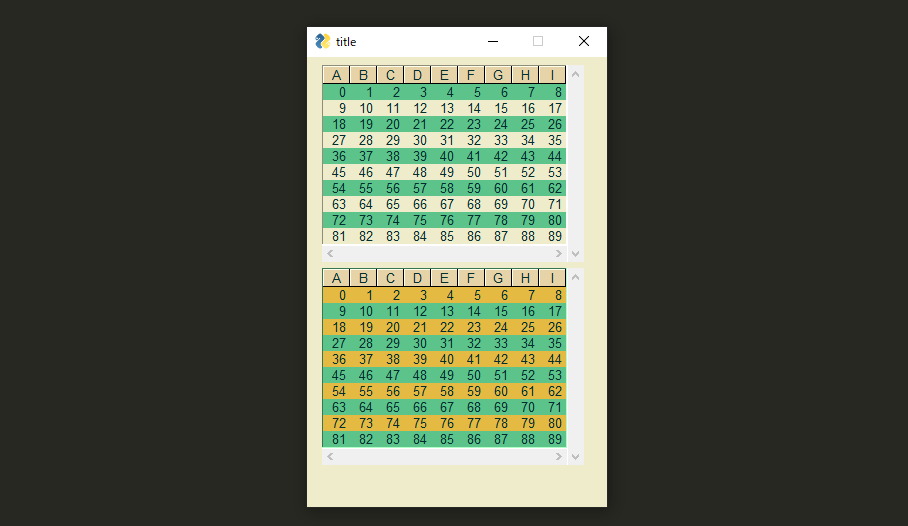
-
前の記事

Rocky LinuxにAnacondaをインストールする手順 2021.05.20
-
次の記事
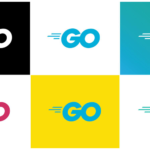
go言語 文字列からASCIIコードに変換する 2021.05.20










コメントを書く